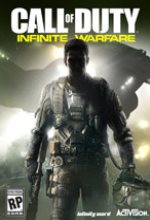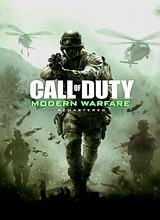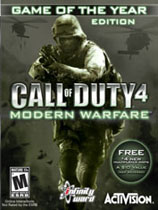发布时间:2019-11-30
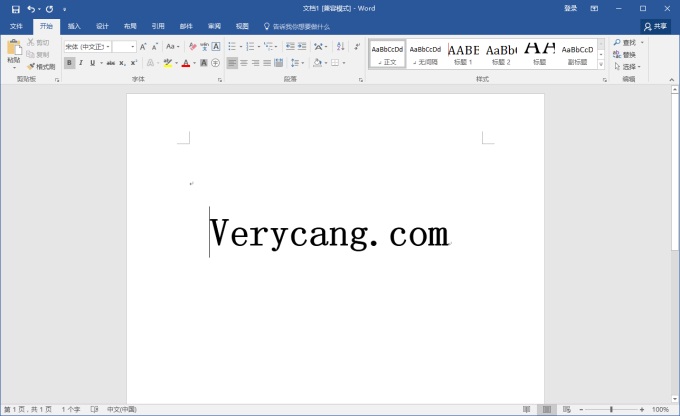
office2016免费破解版下载地址:http://www.verycang.com/office2016.html
在对图片进行裁剪操作之前,用户需要将电脑当中的Word2016开启,并且在文档中插入相应的图片,接下来,在菜单栏当中的“图片工具”当中,选择其中的“格式”选项,然后把该选项当中的“裁剪”按钮进行点击,完成上述的设置之后,用户可以按照左右前后的顺序来对图片进行相应的拖动,此时,被用户所裁剪掉的部分,就会变为灰色的了。然后点击“裁剪”按钮下面的倒三角,并在其下拉菜单当中选择“纵横比”,这样就可以对图片进行固定的比例裁剪了。接下来再对“裁剪”按钮下面的倒三角进行点击,在下拉菜单当中的“裁剪为形状”那里进行点击,并在出现的级联列表当中选择要裁剪成的图形演示,最后,用户只需要选择合适的形状并对其进行裁剪就可以了。